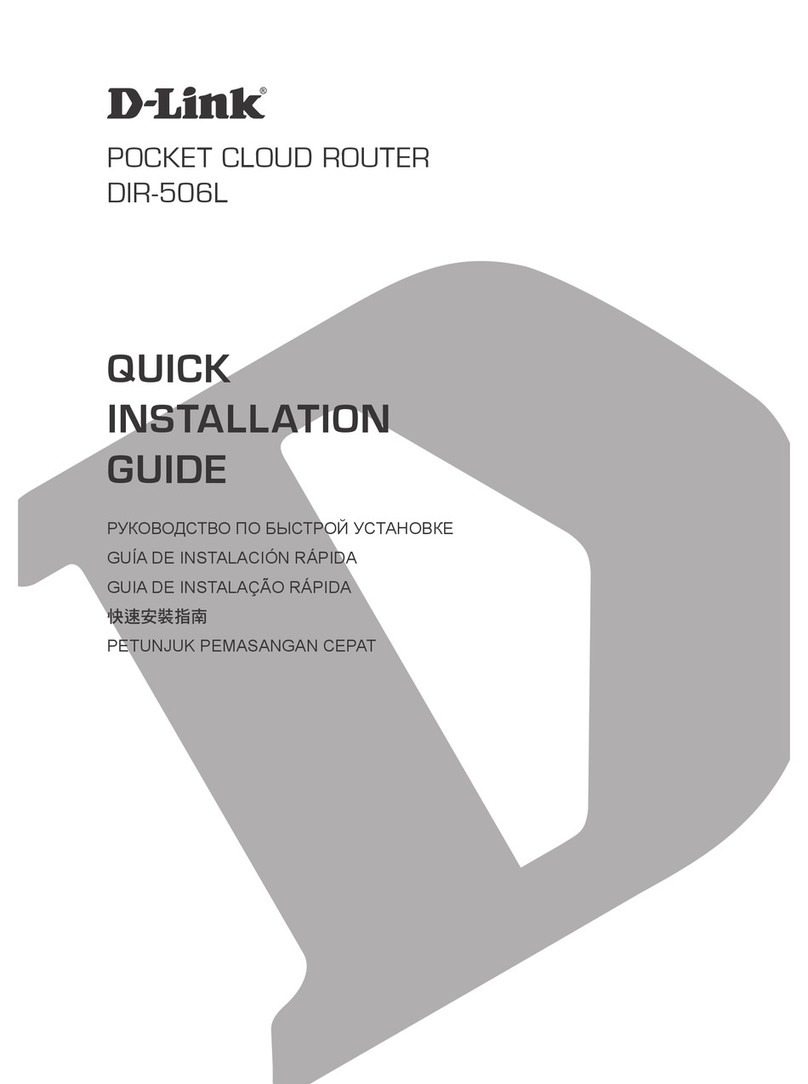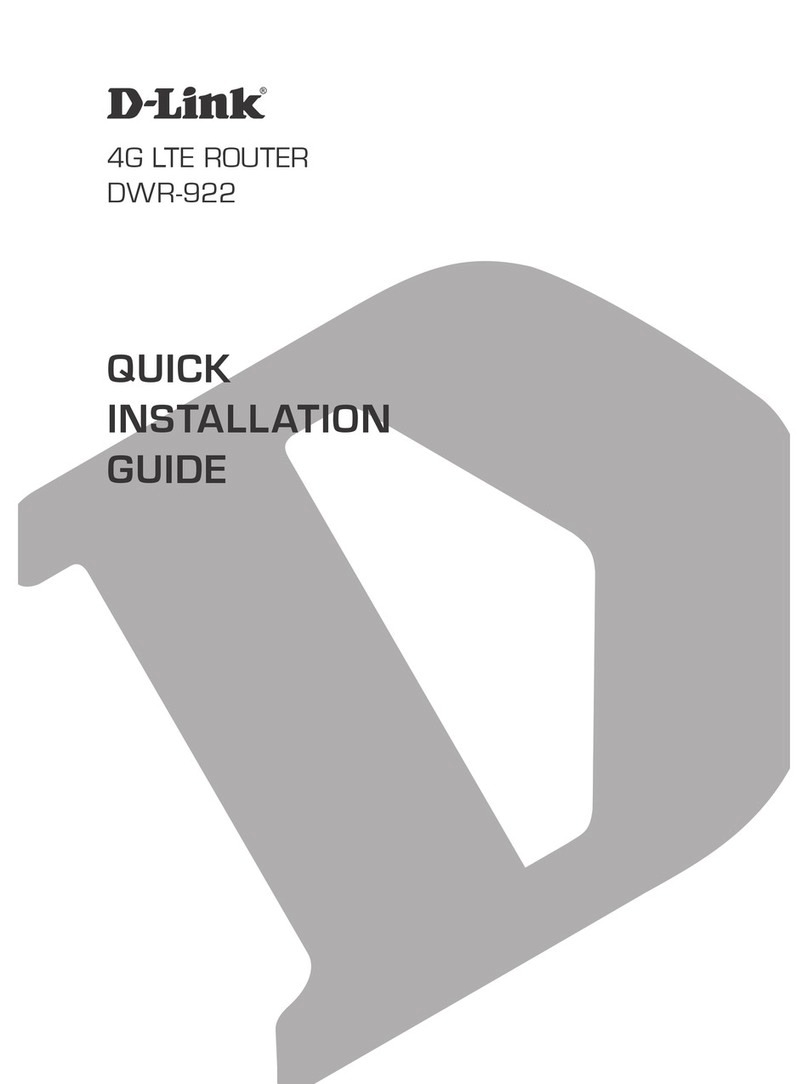D-Link DIR- 809 User manual
Other D-Link Network Router manuals

D-Link
D-Link D-Link User manual
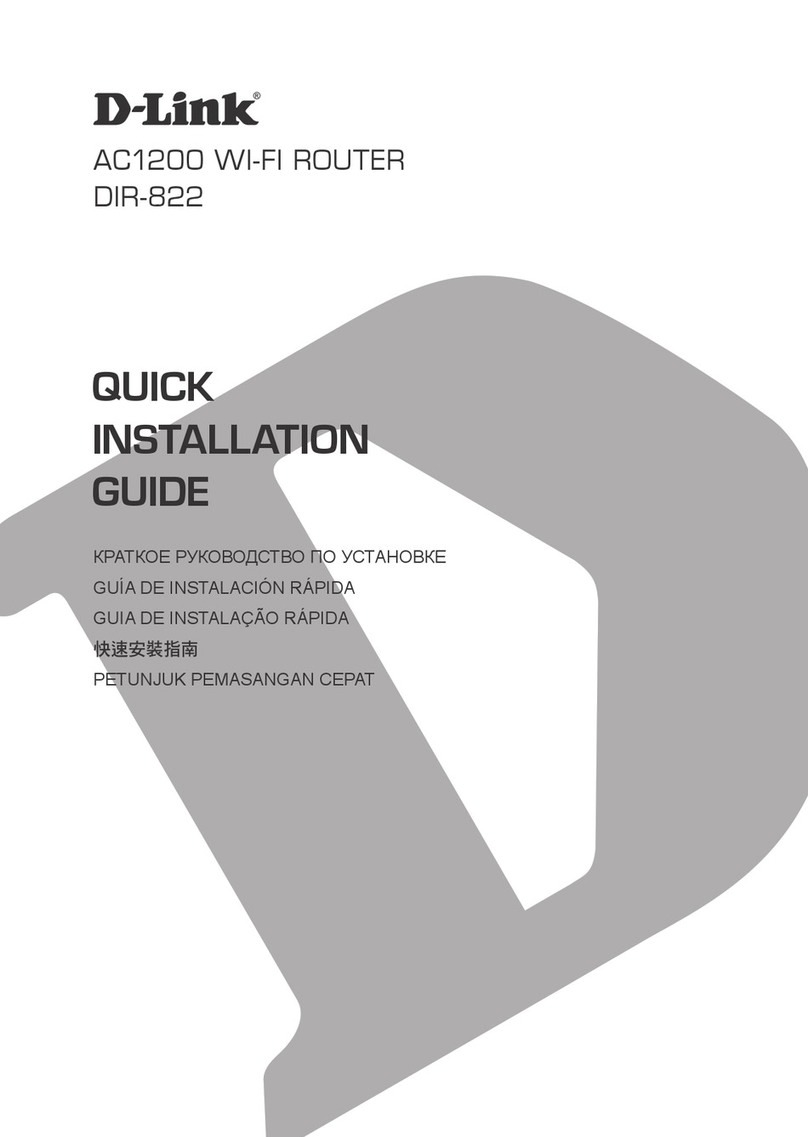
D-Link
D-Link DIR-822 User manual

D-Link
D-Link DSL-6740U User manual

D-Link
D-Link DSL-2750U User manual

D-Link
D-Link DSL-2740U User manual

D-Link
D-Link DIR-867 User manual

D-Link
D-Link DAP-1360U User manual
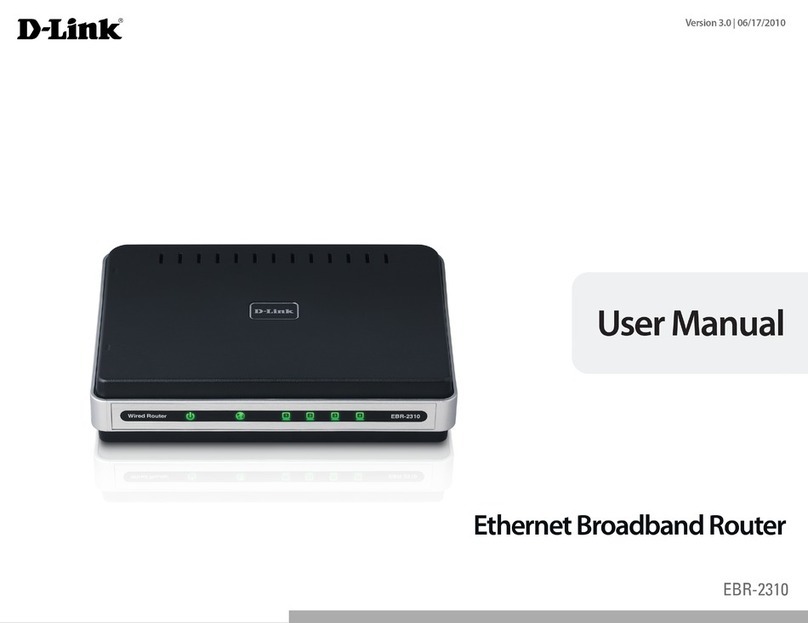
D-Link
D-Link EBR-2310 - EN Broadband Router User manual

D-Link
D-Link DWR-920 User manual

D-Link
D-Link DIR-842 User manual
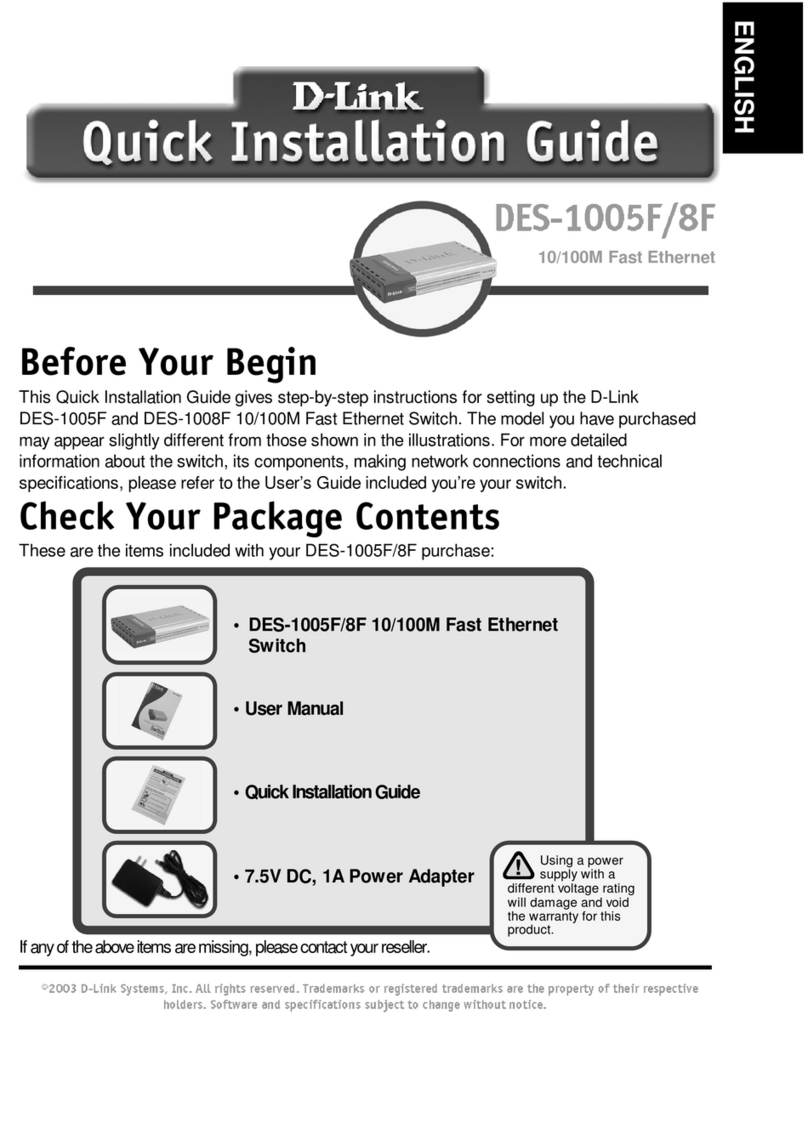
D-Link
D-Link DES-1005F User manual
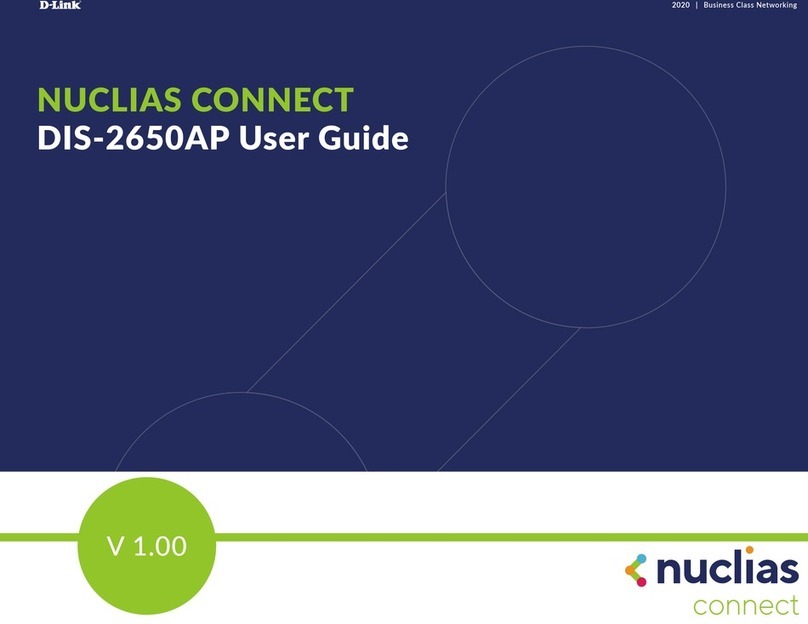
D-Link
D-Link DIS-2650AP User manual

D-Link
D-Link DSL-2740U User manual

D-Link
D-Link DIR-868L User manual

D-Link
D-Link DXS-1210-12TC User manual
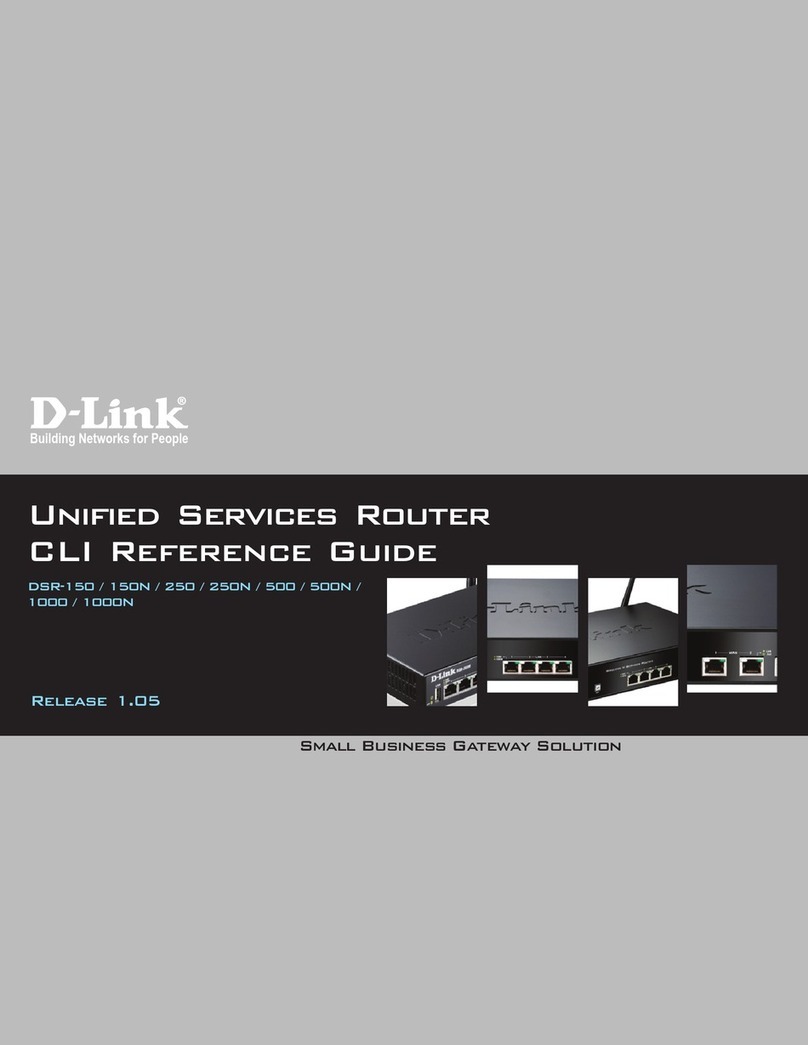
D-Link
D-Link DSR-150 User manual
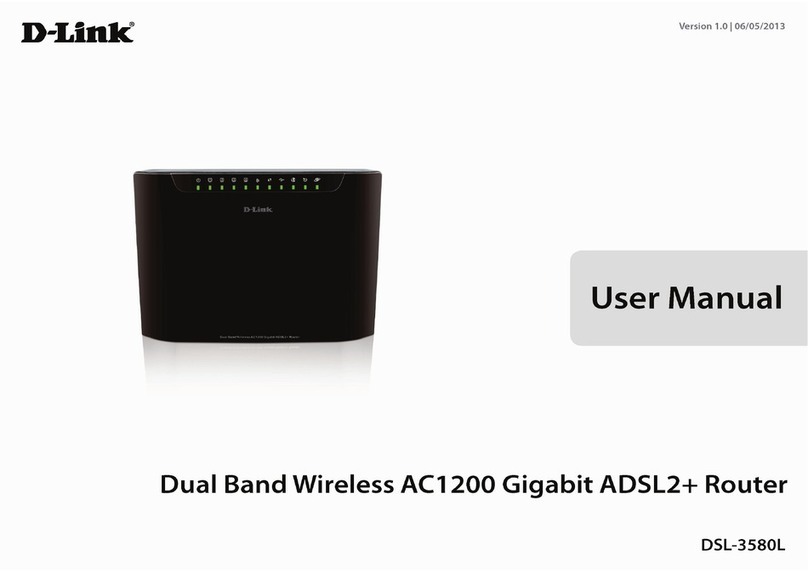
D-Link
D-Link DSL-3580L Series User manual
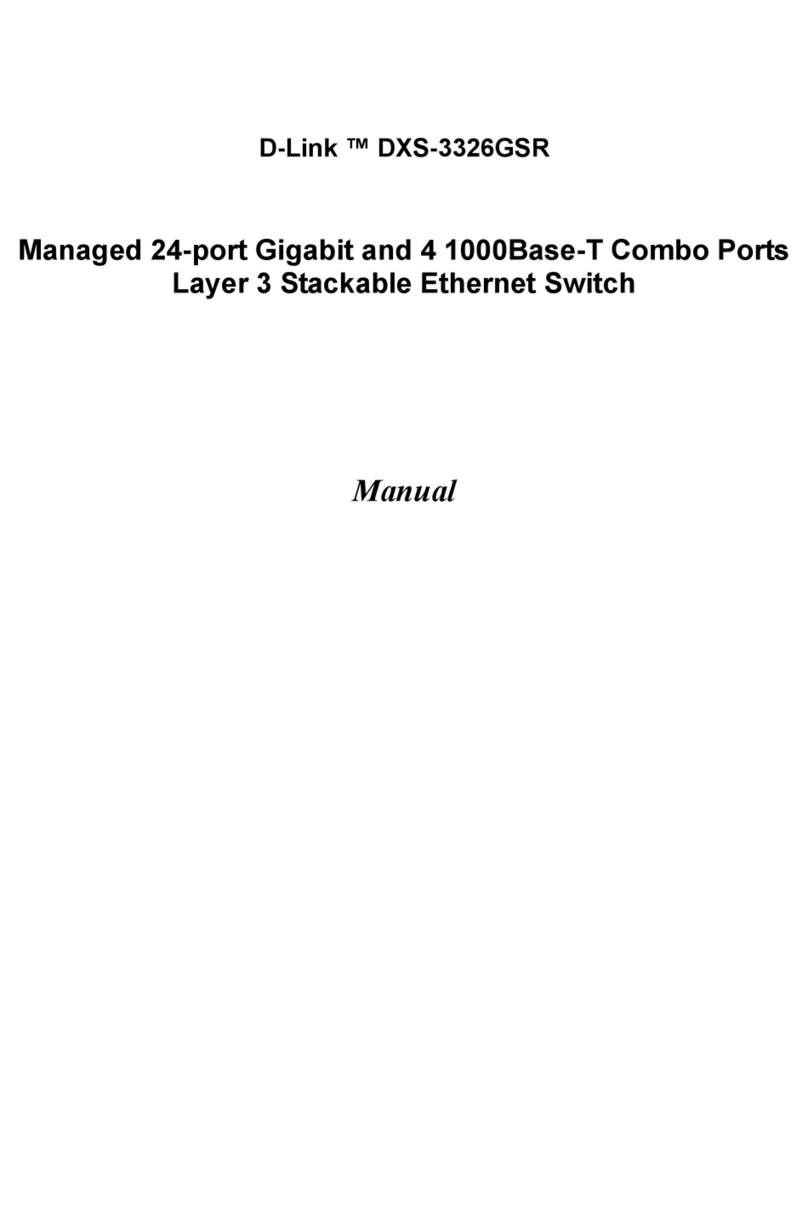
D-Link
D-Link DXS-3326GSR - xStack Switch - Stackable User manual
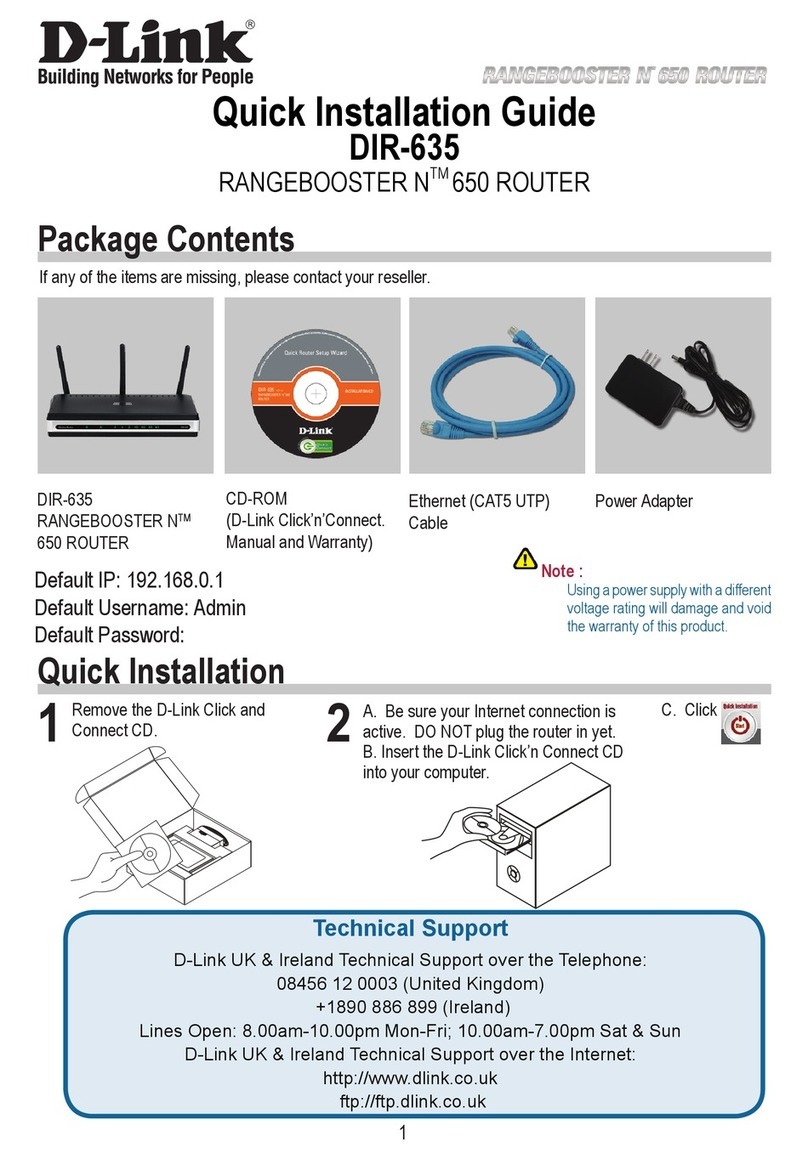
D-Link
D-Link Rangebooster N Router 650 DIR-635 User manual

D-Link
D-Link DSR-500 User manual